Zusatzmodul Waagenanbindung
Das asello Kassensystem kann über Dialog-06 an Waagen angeschlossen werden. Der Anschluss erfolgt über das Diebold Nixdorf STM Modul, dass bestimmte Voraussetzungen an das System stellt, um einen konformen Betrieb des geeichten Gesamtsystems zu ermöglichen. Das Gesamtsystem muss im Rahmen einer Eichung abgenommen werden.
Voraussetzungen
Kasse
Diebold Nixdorf Beetle PC mit Windows Betriebssystem
Diebold Nixdorf Bon-Drucker
(empfohlen) Kundendisplay
(optional) Scanner
Waage
Schnittstelle Dialog 06
Preisrechnende, nicht selbsttätige Waage
EU-Baumusterprüfbescheinigung mit Hinweis, dass Zusatzeinrichtungen angeschlossen werden dürfen
Display für alle Hauptanzeigen (Gewicht, Grundpreis, Kaufpreis und ggf. Tara-Wert)
Anzeigeeinrichtung für Käufer und Verkäufer in unmittelbarer Nähe der Kasse sichtbar
Software
asello Waagen Dialog 06 Lizenz & Setup (einmalig)
asello Waagen Dialog 06 Anbindung Schnittstelle (laufend)
Tägliche Überprüfung der Software-ID mit dem Konformitätszertifikat
Abnahme des Gesamtsystems im Rahmen einer Eichung
Funktionsumfang
im Rahmen der Konformitätsbescheinigung.
Stammdatenpflege der Produkte in asello
Grundpreis
Artikeltext
Artikelnummer
(optional) Tara-Werte
Aufruf der Produkte über Touch, Suchfunktion oder Scanner
Datenübertragung von Grundpreisen (optional Tara) und Texten zur preisreichenden Waage
Übertragung der eichpflichtigen Daten aus der Waage zur Kasse
Verkäuferanzeige auf dem Monitor
Eichpflichtige Kaufpreise gewogener Artikel mit Währungseinheit
Texte
Statusmeldungen
(optional) Kundenanzeige
Eichpflichtige Kaufpreise gewogener Artikel mit Währungseinheit
Anzeige Preise nicht gewogener Artikel
Summen
Rückgeld
Texte
Statusmeldungen
Abdruck der Werte auf dem Beleg der Barrechnung für den Käufer
Konfiguration
Für die Konfiguration sind mehrere Schritte notwendig.
Einrichtung Waagen-Kasse
Die Einrichtung der Waagen-Kasse und die Verbindung der Waage wird von asello durchgeführt. Wenden Sie sich für weitere Informationen an Ihren Account-Manager.
Stammdaten
Für jeden Artikel, der über die Waagen-Schnittstelle eingelesen werden soll, muss ein Produkt in asello angelegt werden.
Neben dem Produktnamen und des Preises müssen folgende Konfigurationen getroffen werden:
Produkt-Typ: Einzelprodukt oder Produkt mit verschiedenen Varianten
Einheit: Kilogramm [kg] 3 Stellen
Waagen-Produkt: aktiviert
Optional kann ein fixes Tara erfasst werden oder ein variables Tara aktiviert werden.

Bei einem Produkt mit verschiedenen Varianten kann für jede Variante ein eigenes fixes Tara, zusätzlich zu Name und Preis, definiert werden. Alle anderen Einstellungen werden aus dem Produkt übernommen.
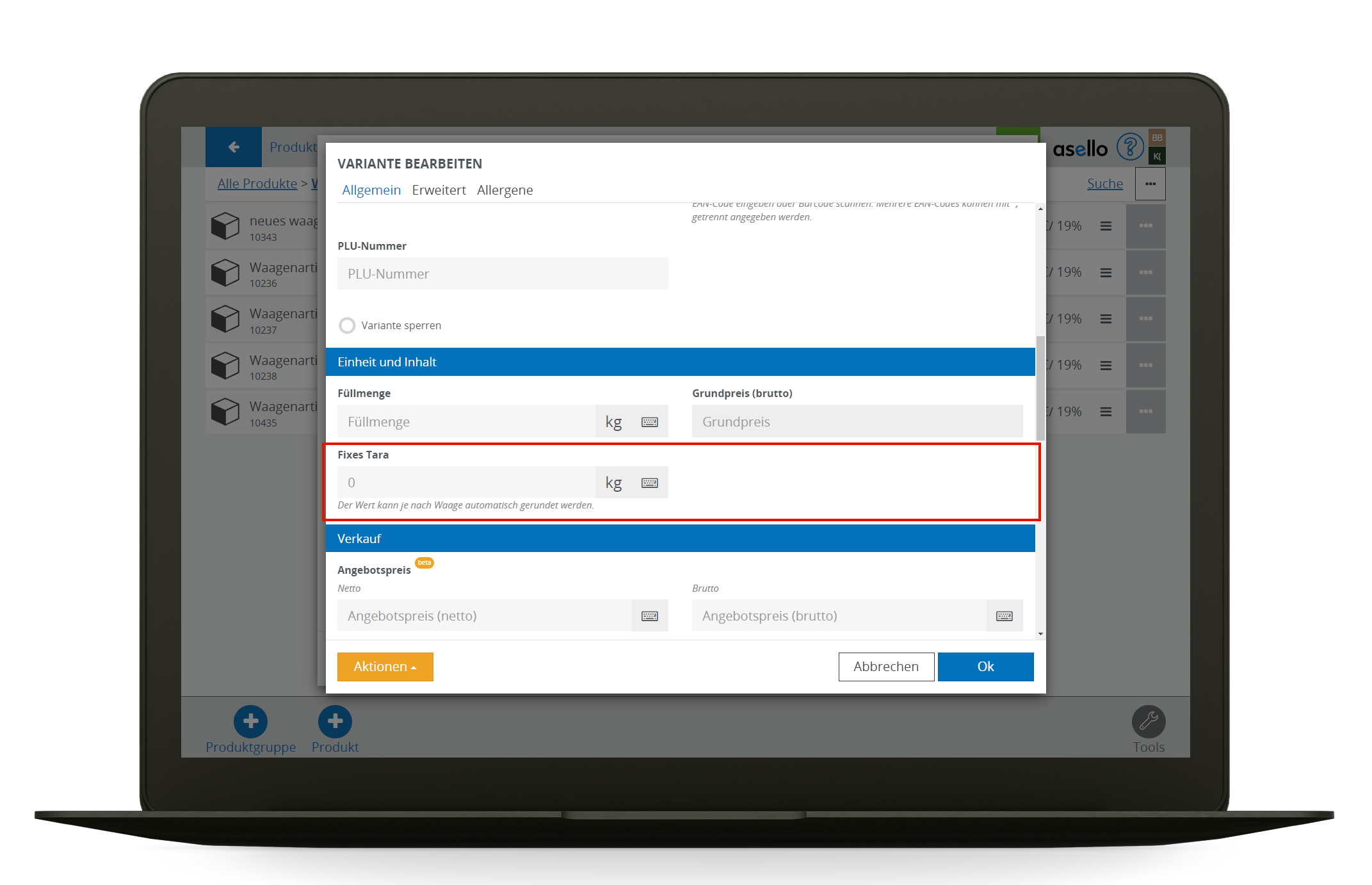
Gerätekonfiguration
Am Gerät muss die Diebold-Nixdorf Bridge aktiviert werden (Einstellungen > Gerät).

Unter Einstellungen > Waage kann danach die Waagen-Funktion für das Gerät aktiviert werden.
Tipp
Ist die Waagen-Funktion auf diesem Gerät nicht aktiviert, können Waagen Artikel mit manueller Mengeneingabe in den Warenkorb hinzugefügt werden.
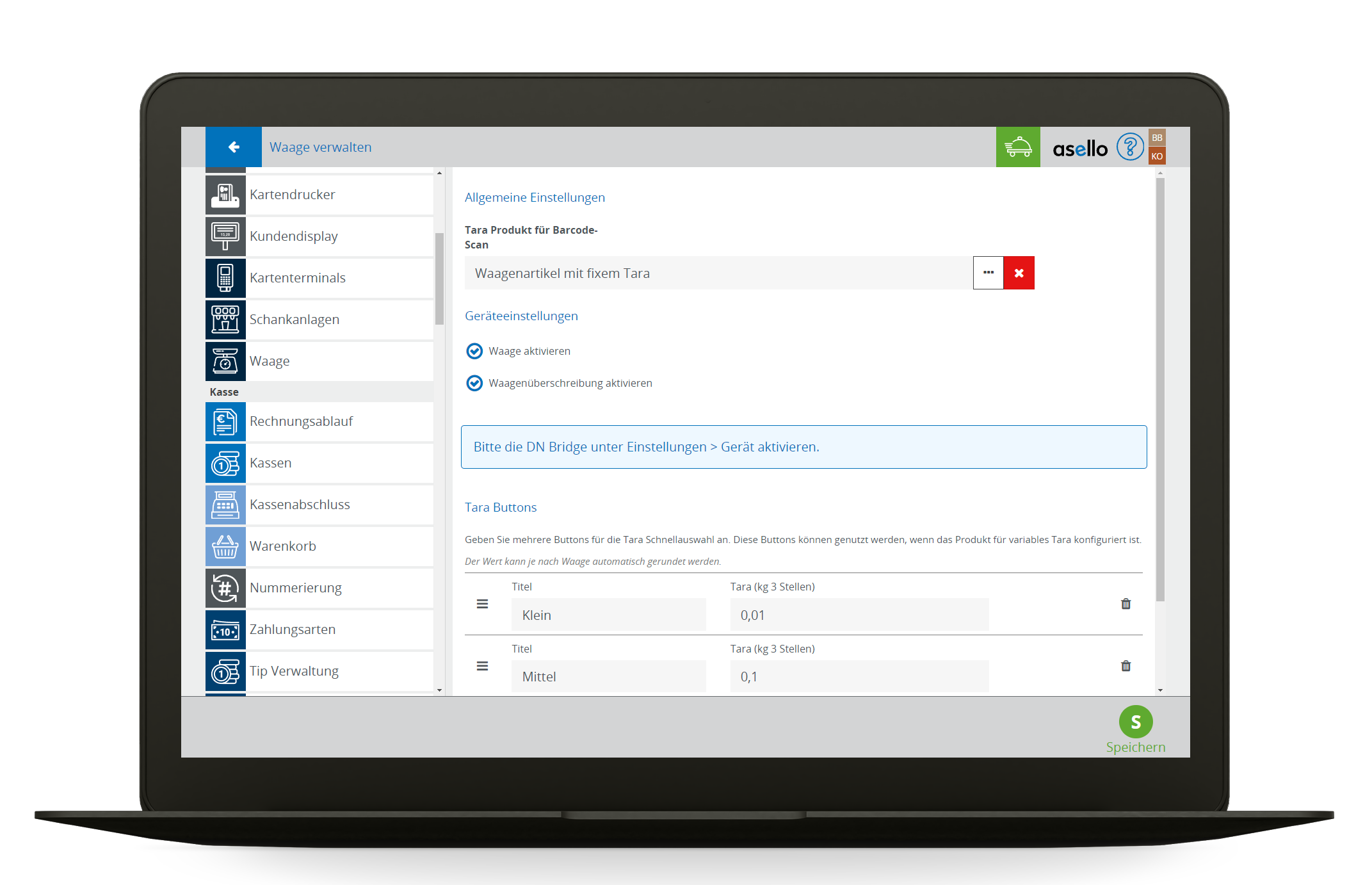
Waage aktivieren: Mit dieser Option wird die Waagen-Schnittstelle auf dem Gerät aktiviert
Waagenüberschreibung aktivieren: Mit dem Aktivieren dieser Funktion wird der Waagen-Button anstelle des Manuellen Artikels in der Kasse angezeigt.
Tara Produkt für Barcode-Scan: Wählen Sie ein Tara-Produkt aus, dass für den Barcode-Scan verwendet werden soll. Damit können Tara Beträge einfach mit einem Scanner übernommen werden.
Tara Buttons: Definieren Sie fixe Tara-Buttons um beim Wiegen schneller den gewünschten Tara-Wert einzugeben.
Bedienung
Nach dem Klick auf ein Waagen-Produkt wird ein Popup geöffnet und die Verbindung zur Waage hergestellt. Das kann beim ersten Mal etwas länger dauern (ca. 1 Minute). Danach werden Sie aufgefordert, einen Artikel auf die Waage zu legen und das gewogene Gewicht wird danach in den Warenkorb übernommen.

Fixes Tara
Wurde beim Produkt ein fixes Tara konfiguriert, wird dieses automatisch zur Waage gesendet und vom Gesamtgewicht abgezogen.
Variables Tara
Wurde beim Produkt die Option “Variables Tara” aktiviert, wird vor dem Wiegen ein Popup geöffnet und das Tara kann mit 3 Methoden hinzugefügt werden.
Manuelle Tara-Eingabe: Über das Eingabefeld oder das Tastatursymbol kann ein manueller Tara-Wert angegeben werden.
Tara Button: Über den Tara-Button, der in den Einstellungen konfiguriert werden kann, können vordefinierte Tara-Werte genutzt werden.
Tara Scan: Haben Sie mit einer Vorverpackungswaage auf den Behältnissen einen Tara Barcode abgedruckt, kann dieser über einen Scanner eingescannt werden.

Waagen Überschreibung
Wenn die Option “Waagenüberschreibung” in den Einstellungen aktiviert ist, kann über einen Button in der Oberfläche die Waagenschnittstelle aktiviert (Kommunikation mit Waage aktiviert) oder deaktiviert werden. Wenn die Waagenschnittstelle deaktiviert ist, kann die Menge manuell eingegeben werden.

Ausdruck
Nach dem Bonieren der Barrechnung oder einem Abbruch muss der Beleg am angeschlossenen Bondrucker ausgedruckt werden, um die Konformität der Waagenschnittstelle zu gewährleisten. Damit wird sichergestellt, dass genau der Wert, der gewogen wurde, auch am Beleg des Kunden angedruckt wird.
